S klasičnim dodatkom Sestanek v aplikaciji Teams lahko načrtujete srečanje v aplikaciji Teams Outlook. Dodatek je na voljo za naprave s sistemom klasični Outlook za Windows, Mac, splet in prenosne naprave, in bi ga bilo treba samodejno namestiti, če imate v računalniku s sistemom Windows nameščen Microsoft Teams in nameščene aplikacije Office 2016, Office 2019 ali Office 2021.
Če želite poiskati dodatek Sestanek v aplikaciji Teams, odprite Outlook, preklopite na pogled Koledar in izberite Novo srečanje v teams.
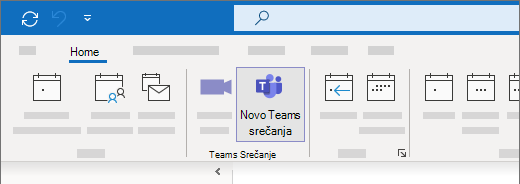
Odpravljanje težav (samodejni koraki)
Uporabite klasični dodatek Teams za klasično orodje za odpravljanje težav z Outlookom, da namestite klasični dodatek Teams za klasični Outlook.
-
Izberite spodnji gumb, da zaženete orodje za odpravljanje težav.
-
Kliknite Odpri , če se prikaže pojavno okno, ki označuje , da spletno mesto poskuša odpreti možnost Pridobi pomoč.
-
Upoštevajte navodila v oknu Pridobivanje pomoči.
Pomembno:
-
Če želite zagnati orodje za odpravljanje težav Windows 10 biti na voljo v računalniku ali novejših različicah.
-
Če želite zagnati orodje za odpravljanje težav, morate biti v istem računalniku s sistemom Windows kot klasični Outlook.
-
Orodje za odpravljanje težav ne bo delovalo z novim Outlookom za Windows.
Odpravljanje težav (ročni koraki)
Če te možnosti ne delujejo, poskusite še dva druga koraka. Če prvi ne deluje, poskusite z drugim.
-
Izpišite se iz aplikacije Teams in jo znova zaženite. (V iskalno polje v opravilni vrstici vnesite Teams in ga nato izberite med rezultati.)
-
Zaprite Outlook in ga znova zaženite. (V iskalno polje v opravilni vrstici vnesite Outlook in ga nato izberite na seznamu rezultatov.)
Če dodatek še vedno ni prikazan, se prepričajte, da ni onemogočen v Outlooku:
-
V Outlooku na zavihku Datoteka izberite Možnosti.
-
V pogovornem oknu Outlookove možnosti izberite Dodatki.
-
Potrdite, da je dodatek microsoft Teams Meeting Add-in za Microsoft Office naveden na seznamu dodatkov za aktivno aplikacijo
-
Če je dodatek za sestanek v aplikaciji Teams naveden na seznamu Onemogočeni dodatki aplikacije, v razdelku Upravljanje izberite Dodatki COM in nato Izberite Pojdi ....
-
Potrdite potrditveno polje Microsoft Teams Meeting Add-in for Microsoft Office .
-
V vseh pogovornih oknih izberite V redu in zaprite Outlook.
-
Znova zaženite Outlook. (V iskalno polje v opravilni vrstici vnesite Outlook in ga nato izberite na seznamu rezultatov.)
Splošna navodila za upravljanje dodatkov najdete v članku Ogled, upravljanje in namestitev dodatkov v Officeovih programih.
Če želite dodatne korake za skrbnike in strokovnjaki za IT, glejte Odpravljanje težav z dodatkom »Sestanek v aplikaciji Teams« za Outlook.










